
大神教你ps怎么画一条虚线直线,拉出一节节的虚线,ps必学教程
2020-08-01 09:06:14 浏览:12913 作者:疯狂小编
今天我们来分享一下ps教程,ps怎么画一条虚线直线,赶紧进来学习技巧吧
ps画虚线的方法有多种,比如使用画笔工具,切换到方形画笔,简单调整之后,即可画出虚线,再比如使用钢笔工具,切换为形状模式,通过描边来实现虚线效果,还可以直接使用直线工具,切换到虚线样式,进行绘制等等,本文介绍的方法是钢笔工具画虚线,通过截图详细说明操作步骤。

1、常用的方法,也就是上面说的三种,画笔、钢笔、直线工具,笔者习惯用钢笔工具,所以先介绍这种方法,
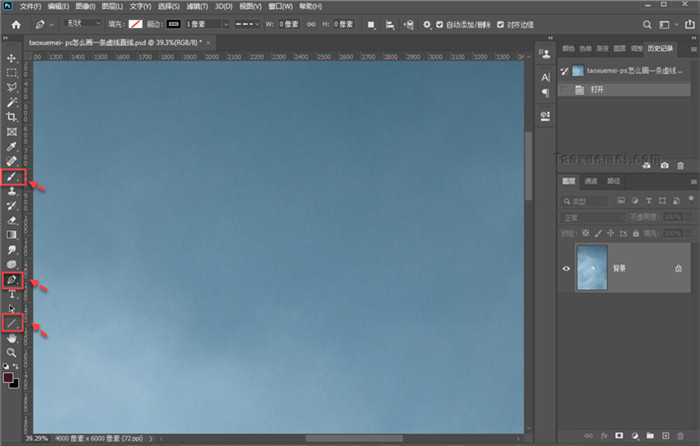
2、左侧工具栏上切换至【钢笔工具】,上端选项中,默认为【路径】,切换为【形状】,填充设置为【无颜色】,描边设置为目标颜色即可,
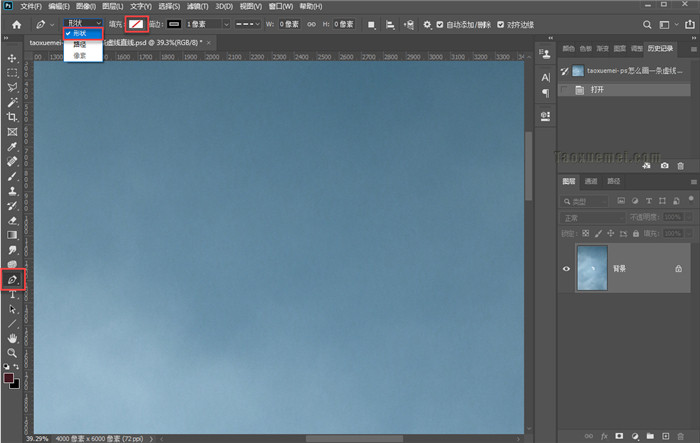
3、描边类型一项中,点击展开之后,虚线有两种形式,其他方面的设置,可以点击【更多选项】,根据需要进行设置,这里不做详细介绍,
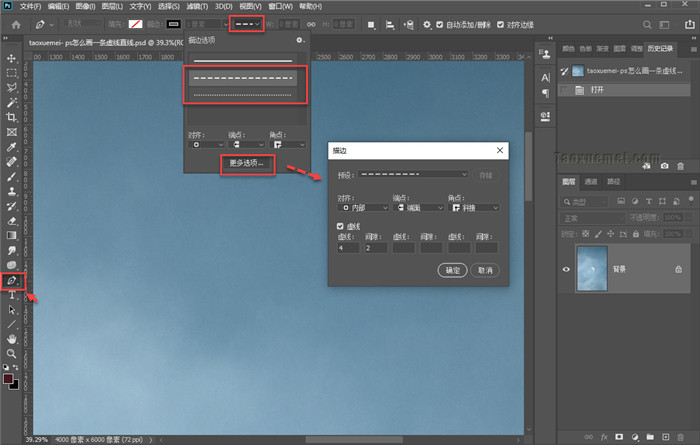
4、重点说一下虚线的两种样式,上面的是矩形虚线,下面的是圆点虚线,两种样式随时可以切换,颜色也可以随时改,描边尺寸,也就是单个虚线块的大小,也随时可调,这也是笔者喜欢用钢笔工具的原因吧。
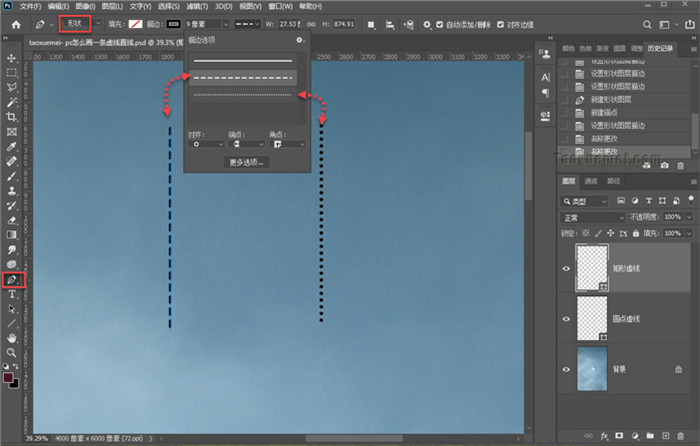
5、绘制直线的时候,按住shift键,可以画出直线,Ctr+T进入自由变换,拖拉可以改变虚线的长度,如果想要把虚线形状变为图像,只需要选中图层后,单击右键,下拉菜单里面,点击【栅格化图层】即可。
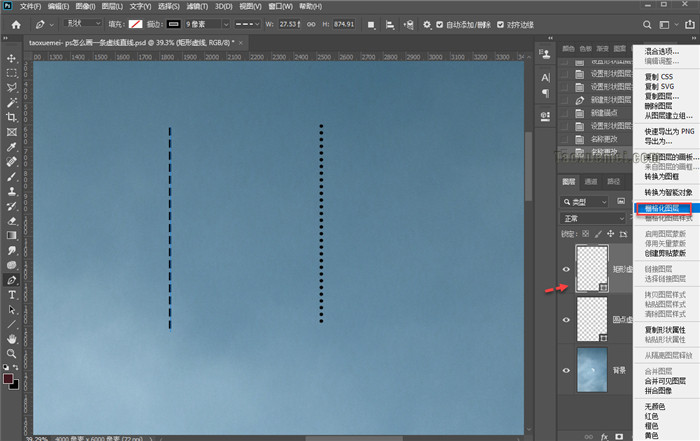
今天的分享就到这里,希望可以帮到大家
关注疯狂的美工官网,每天分享不同咨询。
本文来源于:淘学美
【随机内容】
-

2023年斋月期间,跨境卖家应该如何做好选品和营销来增加销售额?
2023-03-14 -
 2023-06-25
2023-06-25
-
 2018-02-07
2018-02-07
-
2021-08-25


